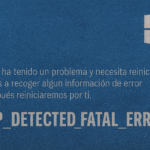💻⚠️
Net als andere BSOD-fouten verschijnt deze fout plotseling en dwingt u uw pc opnieuw op te starten. Als u het probleem niet kunt identificeren en oplossen met de 'DRIVER_OVERRAN_STACK_BUFFER', zal het voor u moeilijk zijn om uw computer te gebruiken. 💻⚠️
Hij DRIVER_OVERRAN_STACK_BUFFER Deze fout treedt op wanneer een controller gegevens buiten het gedefinieerde geheugenadres schrijft. Er zijn verschillende redenen waarom u deze fout kunt krijgen. Enkele veelvoorkomende factoren die tot deze fout leiden, zijn:
- Overgeklokte processor 🥵
- Corrupte systeembestanden 🗂️
- Beschadigde apparaatstuurprogramma's 🧩
- Randapparatuur die niet compatibel is met de versie van Windows 10 die u gebruikt.
- Malware- of virusaanvallen. 🦠
Dit zijn enkele van de meest voorkomende redenen voor de foutmelding 'DRIVER_OVERRAN_STACK_BUFFER'.
Hoe u een BSOD met betrekking tot de driver-overloopstackbuffer in Windows kunt oplossen
Nu je alle mogelijke oorzaken voor deze foutmelding kent, is het tijd om hem op te lossen. Hieronder delen we een aantal eenvoudige manieren om de foutmelding in Windows op te lossen. Laten we beginnen! 🚀
1. Werk de problematische driver bij
Hij BSOD-fout DRIVER_OVERRAN_STACK_BUFFER Dit probleem wordt veroorzaakt door een incompatibel of beschadigd apparaatstuurprogramma. Als uw aangesloten apparaten niet goed werken, kan het stuurprogramma van dat apparaat de boosdoener zijn.
U kunt ook het geheugendumpbestand in uw Windows-systeem analyseren om de exacte driver te identificeren die de foutmelding veroorzaakt. Als het probleem bijvoorbeeld door de geluidsdriver wordt veroorzaakt, kunt u deze het beste bijwerken via Apparaatbeheer. Zo doet u dat.
1. Klik op Windows zoeken en typ ApparaatbeheerOpen vervolgens de app Apparaatbeheer in de lijst.

2. Wanneer Apparaatbeheer wordt geopend, vouwt u de categorie uit Geluids-, video- en gamecontrollers.

3. Klik met de rechtermuisknop op het aangesloten geluidsapparaat en selecteer Stuurprogramma bijwerken.

4. Selecteer in het volgende venster 'Automatisch naar drivers zoeken'.

2. Werk uw Windows-versie bij
Als u de problematische driver niet kunt vinden, kunt u uw Windows-versie upgraden. Zowel Windows 10 als 11 zoeken automatisch naar apparaatdrivers tijdens de upgrade.
U kunt proberen uw besturingssysteem bij te werken om de DRIVER_OVERRAN_STACK_BUFFER-fout te verhelpen. Zo doet u dat:
1. Klik eerst op het menu Start en selecteer Configuratie.

2. Klik onder Instellingen op Windows Update.

3. Klik op Controleer op updates aan de rechterkant.

Windows controleert nu automatisch op beschikbare updates. Als er updates voor uw apparaat beschikbaar zijn, worden deze automatisch gedownload en geïnstalleerd.
3. Installeer het apparaatstuurprogramma opnieuw
Als beide methoden het probleem niet oplossen, moet u het stuurprogramma opnieuw installeren. Deze methode is alleen effectief als u het problematische stuurprogramma kent. Hier leest u hoe u dat doet.
1. Klik op Windows Zoeken en typ 'Apparaatbeheer'. Open vervolgens de app. Apparaatbeheer uit de lijst.

2. Klik in Apparaatbeheer met de rechtermuisknop op de problematische driver en selecteer Apparaat verwijderen.

3. Klik op de knop Verwijderen in het bevestigingsbericht.
Start uw computer opnieuw op nadat u het apparaatstuurprogramma hebt verwijderd. Uw besturingssysteem installeert automatisch het basisstuurprogramma voor uw apparaat, wat de BSOD-fout zou moeten verhelpen.
4. Schakel snel opstarten uit
Snel opstarten is een handige functie in Windows Energiebeheer die de opstarttijd verkort. Het kan echter ook diverse BSOD-fouten veroorzaken. Om de fout DRIVER_OVERRAN_STACK_BUFFER op te lossen, schakelt u de optie Snel opstarten in Windows uit.
1. Klik op Windows Zoeken en typ Energiebeheer. Open vervolgens de app. Een energiecontract kiezen uit de lijst.
2. Klik in het geopende venster op de link Instellingen wijzigen die momenteel niet beschikbaar zijn naar links.

3. Scroll vervolgens naar beneden en uitvinken de optie Activeer snel opstartenKlik vervolgens op Wijzigingen opslaan.

Start na het aanbrengen van de wijzigingen uw Windows-computer opnieuw op. Dit zou de BSOD-fout DRIVER_OVERRAN_STACK_BUFFER op uw pc moeten verhelpen.
5. Voer de probleemoplosser voor hardware en apparaten uit
De Driver Overrun Stack Buffer BSOD-fout kan ook optreden als gevolg van hardwareproblemen. Om hardwareproblemen op te lossen, kunt u daarom het beste de probleemoplosser voor hardware en apparaten op uw Windows-pc gebruiken. Dit is wat u moet doen.
1. Druk op de toetsen Windows + R op uw toetsenbord. Hiermee opent u het dialoogvenster Uitvoeren.

2. Wanneer het dialoogvenster UITVOEREN wordt geopend, plakt u msdt.exe -id DeviceDiagnostic en druk op Enter.

3. Klik in de probleemoplosser voor hardware en apparaten op de knop Volgend.

4. Wacht nu totdat de probleemoplosser alle problemen heeft gescand en opgelost.
5. Als u een oplossing voor uw hardware en apparaten vindt, klikt u op de knop Pas deze oplossing toe.

Zo eenvoudig is het om een probleem op te lossen BSOD-fout driver die de stackbuffer op een Windows-computer heeft doen overlopen. 🙌
6. Controleer uw computer op geheugenproblemen
Hoewel zeldzaam, kunnen RAM-problemen soms deze foutmelding veroorzaken. Veel gebruikers hebben zelfs gemeld dat het uitvoeren van de Windows Memory Diagnostic Tool de BSOD-fout door driver stack buffer overflow verhelpt.
Het Windows Geheugendiagnoseprogramma detecteert en verhelpt automatisch geheugenproblemen. U kunt het ook uitvoeren om te kijken of het helpt.
1. Druk op de toetsen Windows + R op uw toetsenbord. Hiermee opent u het dialoogvenster Uitvoeren.
2. Schrijf mdsched.exe in het dialoogvenster Uitvoeren en druk op Enter.

3. Klik in de prompt van Windows Memory Diagnostic op Nu opnieuw opstarten en controleren op problemen (aanbevolen).

Windows 11 start nu de geheugendiagnosetool. Als er geheugenproblemen worden gevonden, probeert het programma deze op te lossen.
7. Voer een SFC-scan uit in Windows
SFC, of SFC-controleur systeembestanden, is een uitstekend Windows-hulpprogramma die beschadigde systeembestanden scant en herstelt. Het is een geautomatiseerd proces, maar u moet de opdracht wel via de opdrachtprompt uitvoeren. Zo werkt het:
1. Klik op het Windows-zoekvak en typ OpdrachtpromptKlik met de rechtermuisknop op de opdrachtprompt en selecteer Uitvoeren als beheerder.

2. Wanneer de opdrachtprompt wordt geopend, voert u deze opdracht uit:
sfc /scannow

3. Nu moet u wachten tot de scan voltooid is.
Nadat de scan is voltooid, moet u uw computer opnieuw opstarten. Dit zou de BSOD-foutmelding moeten verhelpen.
8. Voer het schijfcontroleprogramma uit

Het hulpprogramma Schijfcontrole, of CHKDSK, scant uw harde schijf op gerelateerde fouten. U moet het hulpprogramma Schijfcontrole uitvoeren als u de foutmelding 'Driver overrun stack buffer' krijgt vanwege beschadigde sectoren op een schijf.
We hebben al een gedetailleerde gids gedeeld over Hoe u Windows-hardeschijffouten kunt oplossen met ChkdskU dient de methoden in de handleiding te volgen om het hulpprogramma uit te voeren en problemen met de harde schijf op te lossen.
Als de Driver Overrun Stack Buffer BSOD-fout optreedt vanwege beschadigde of slechte sectoren op uw harde schijf, zou deze niet meer moeten verschijnen. 🖥️🚀
9. Voer een antimalwarescan uit
Windows wordt geleverd met een ingebouwde beveiligingssuite genaamd Windows Security. Dit is een uitstekende tool voor het opsporen en verwijderen van verborgen virussen en malware van uw computer. Zoals we allemaal weten, kan de Driver Overrun Stack Buffer BSOD-fout soms optreden als gevolg van virussen of malware; het is raadzaam om een volledige virusscan op uw pc uit te voeren. Zo doet u dat:
1. Klik op Windows Start en typ Windows-beveiligingOpen vervolgens de app Windows-beveiliging in de lijst.

2. Wanneer de beveiligingsapp wordt geopend, klikt u op Bescherming tegen virussen en bedreigingen.

3. Klik op het scherm Virus- en bedreigingsbeveiliging op Analyse-opties.

4. Selecteer op het volgende scherm Volledige scan en klik op de knop Nu scannen.

Hiermee wordt een volledige virusscan uitgevoerd. Start uw Windows-computer opnieuw op nadat de scan is voltooid.
10. Reset uw Windows-pc

Als de foutmelding DRIVER_OVERRAN_STACK_BUFFER niet is opgelost, moet u uw Windows-pc opnieuw instellen.
Bij een reset worden alle door de gebruiker gemaakte instellingen en bestanden op de installatieschijven van uw systeem verwijderd. U verliest ook alle geïnstalleerde applicaties. Maak daarom een back-up van uw belangrijke bestanden voordat u de reset uitvoert.
Nadat u uw pc hebt voorbereid voor een reset, volgt u onze handleiding om uw Windows 11-pc te resetten via Instellingen.
De DRIVER_OVERRAN_STACK_BUFFER-fout kan vervelend zijn, maar je moet hem niet onopgelost laten. Na verloop van tijd zal hij meer problemen veroorzaken. Al deze methoden zouden het probleem moeten oplossen. Als je meer hulp nodig hebt bij het oplossen van de DRIVER_OVERRAN_STACK_BUFFER-fout in Windows, laat het ons dan weten in de reacties. 👍